CAD標題欄怎么自定義?浩辰CAD機械軟件中提供了便捷的自定義標題欄功能,此功能是在系統維護工具中比較常用的功能之一,也是很多客戶會經常用到的功能之一。本節機械CAD設計教程就和小編一起來了解一下浩辰CAD機械軟件中如何自定義CAD標題欄吧!
1、首先在浩辰CAD機械軟件中做一張表格或者用軟件自帶的模板進行修改,這張表格可以是用浩辰CAD機械軟件生成的表格也可以是自己用直線拼接起來的表格,形式隨意根據自己喜好。如下圖所示:
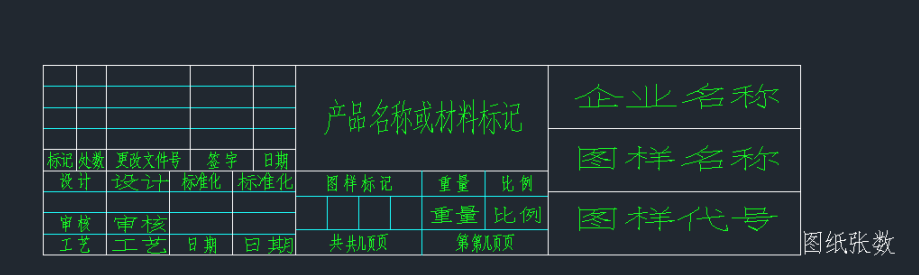
2、在菜單欄中依次點擊【繪圖】—【塊】—【定義屬性】,此時會彈出【屬性定義】對話框,根據自身實際需求在繪制的模板中輸入一些參數。如下圖所示:

3、參數設置完成后,在菜單欄中依次點擊【浩辰機械】—【系統維護工具】—【自定義標題欄】,根據自身實際需求輸入標題欄名稱,然后再選擇一個基點,一般選擇基點在右下角也就是圖紙張數那個位置。如下圖所示:

4、全部選擇完后,便會彈出【超級屬性塊定義】對話框。如下圖所示:
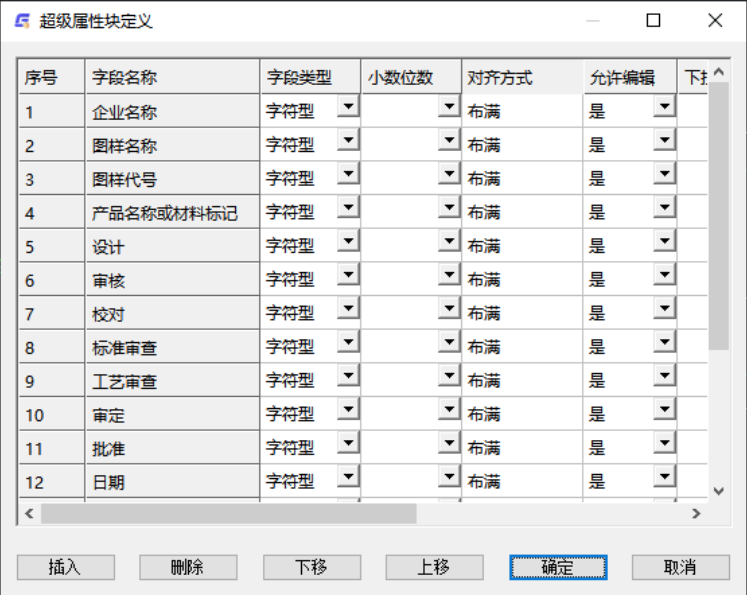
5、點擊【確定】按鈕,即可彈出【浩辰機械新建圖框設置】對話框,選擇【標題欄測試】,點擊【確定】按鈕即可。如下圖所示:
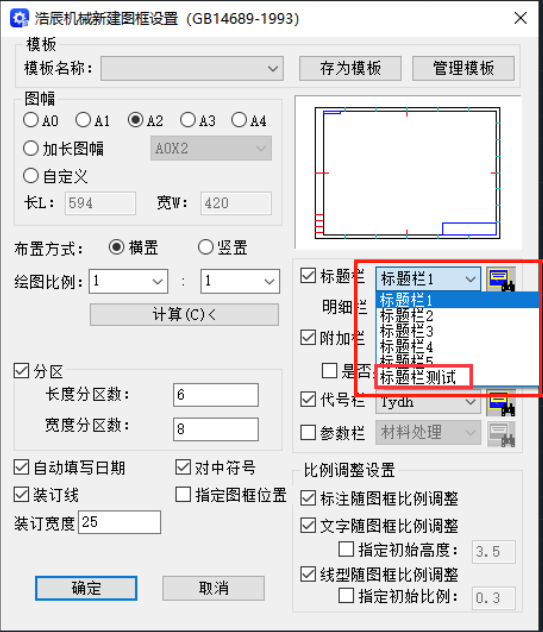
到這里浩辰CAD機械軟件中自定義CAD標題欄的操作就結束了,其他自定義功能類似,可以參照這個操作來執行。更多相關CAD教程小編會在后續文字中給大家逐一分享,對此感興趣的設計師小伙伴一定要持續關注浩辰CAD官網教程專區哦!

2023-02-09

2022-08-26
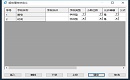
2021-11-08
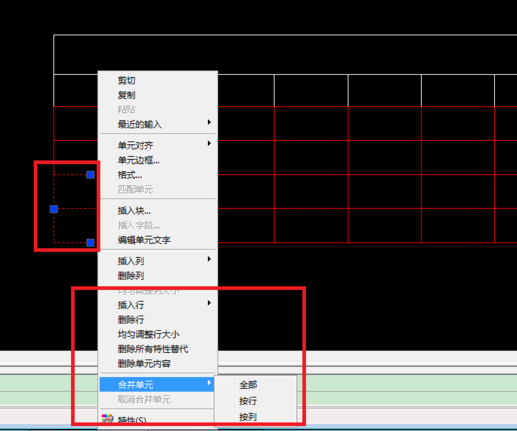
2019-11-18

2019-11-08

2019-10-12

2019-08-23
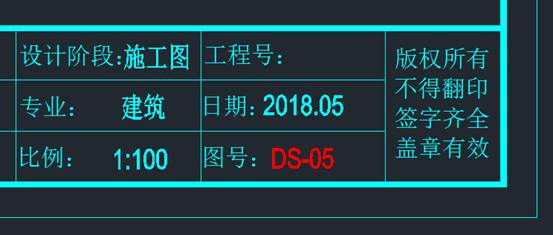
2019-07-18
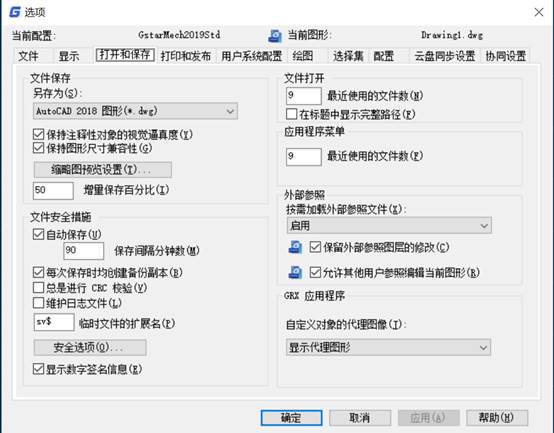
2019-06-28
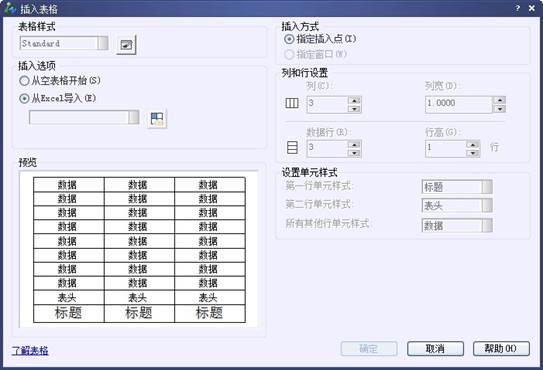
2019-06-14

2019-05-17

2019-05-17
